
El bloque de citas de WordPress presenta una manera fácil de mostrar una cita de una fuente externa. Muestra el texto entre comillas e incluye un título para agregar una cita. Es un bloque simple, pero usarlo dentro de su contenido puede llamar la atención del lector y agregar algo de énfasis a su texto.
En este artículo, analizaremos el bloque de cotizaciones y veremos lo que puede hacer. Veremos cómo agregarlo a sus publicaciones y páginas, veremos algunos consejos y mejores prácticas para usarlo, y veremos las preguntas frecuentes.
Suscríbete a nuestro canal de Youtube
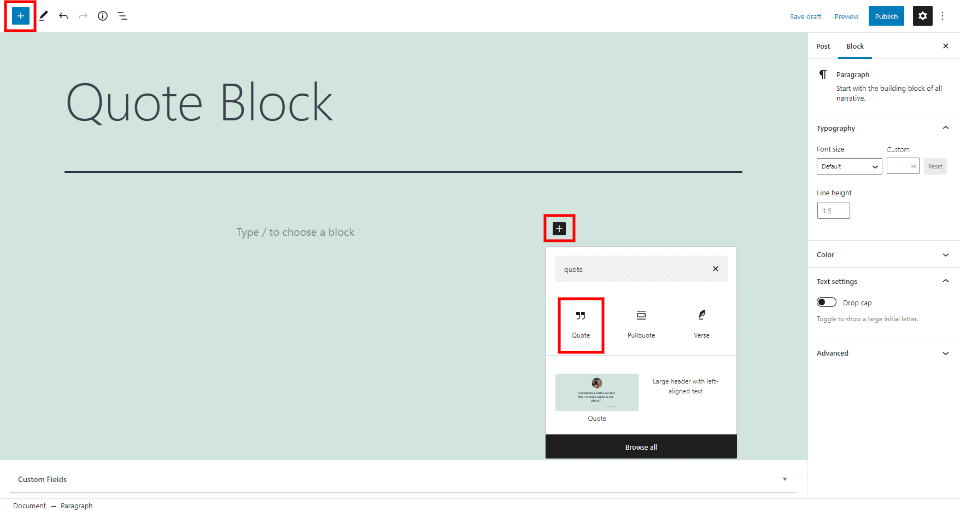
Para agregar un bloque de cotizaciones, haga clic en el insertador de bloques en la ubicación en la que desea colocar el bloque. También puede hacer clic en el insertador en la esquina superior izquierda. Busque Presupuesto y selecciónelo en la ventana emergente.
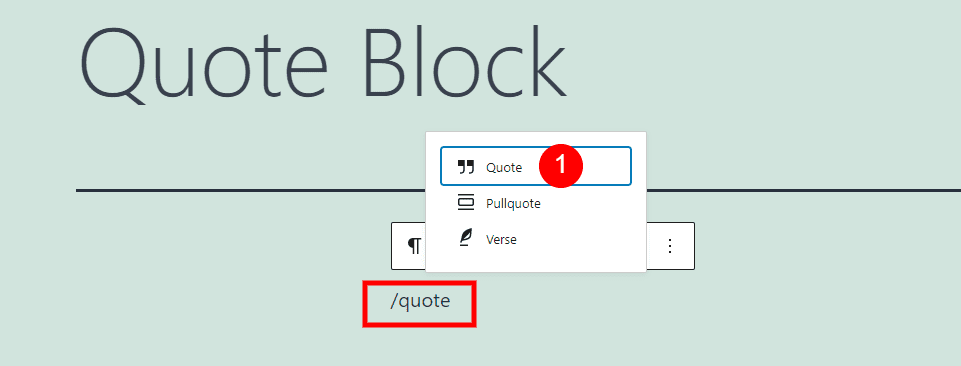
Alternativamente, puede escribir /comillas donde desea colocar el bloque y presionar Intro o elegirlo entre las opciones.
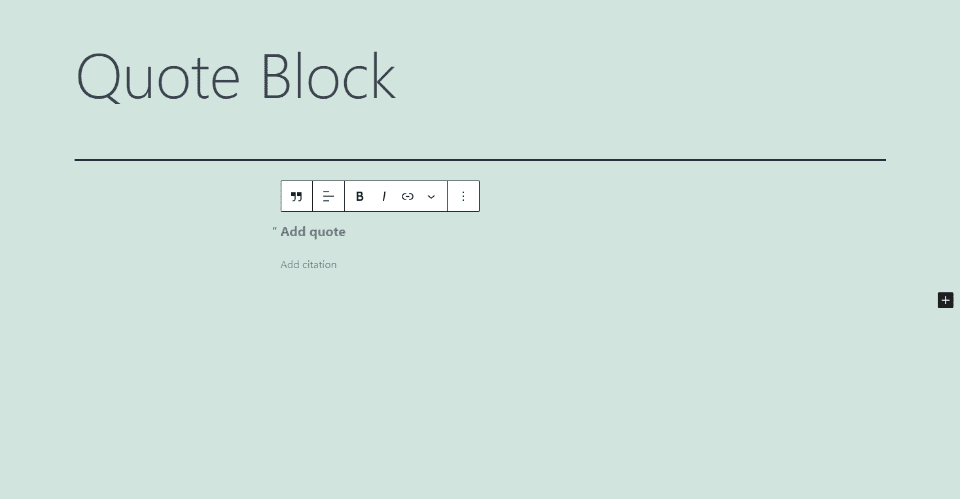
Esto agrega el bloque de citas a su contenido donde puede agregar cualquier cita que desee.
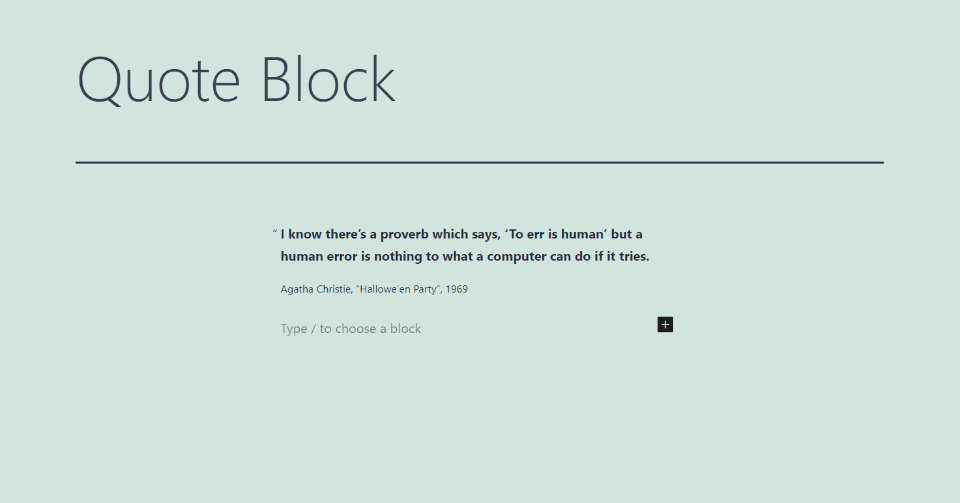
Para usarlo, simplemente ingrese o pegue el texto que desea que se muestre donde dice Agregar cotización . Debajo de la cita hay una pequeña línea de texto llamada Agregar cita donde agregará la referencia a la cita. La referencia puede incluir un nombre, título, fecha, editor, enlace, etc.
El diseño variará dependiendo del tema que estés usando. La cita que utiliza el tema Twenty Twenty-One se muestra en seminegrita, mientras que la cita se muestra con un peso normal.
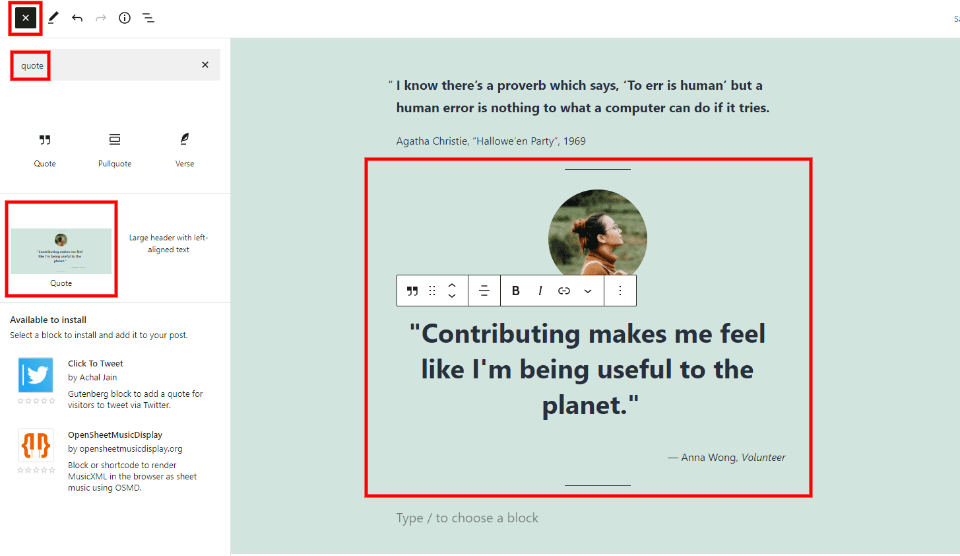
Agregue diseños prefabricados seleccionando el ícono Insertador en la parte superior izquierda, seleccione Patrón, busque cotización y seleccione entre los patrones que aparecen en la lista.
Configuración y opciones del bloque de cotización
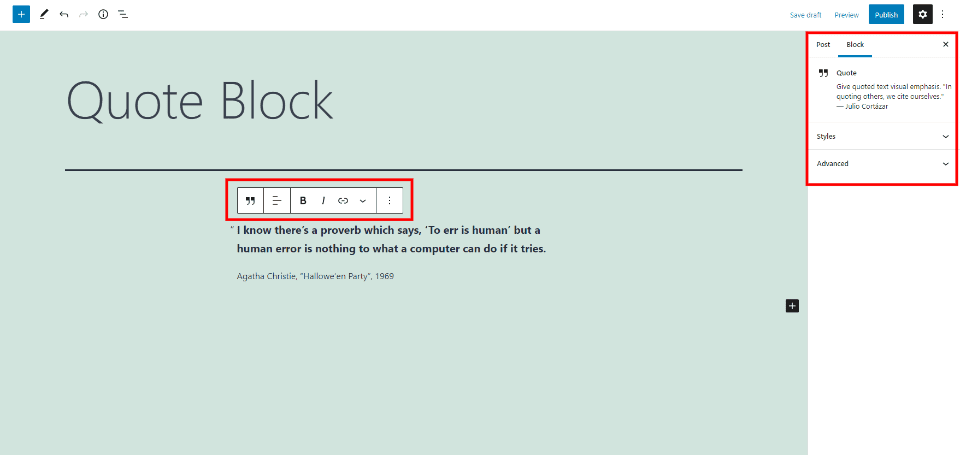
El bloque de cotizaciones incluye configuraciones y opciones dentro del bloque y en la barra lateral derecha. Veremos más de cerca ambos tipos de configuraciones y opciones.
Barra de herramientas de bloque de cotización
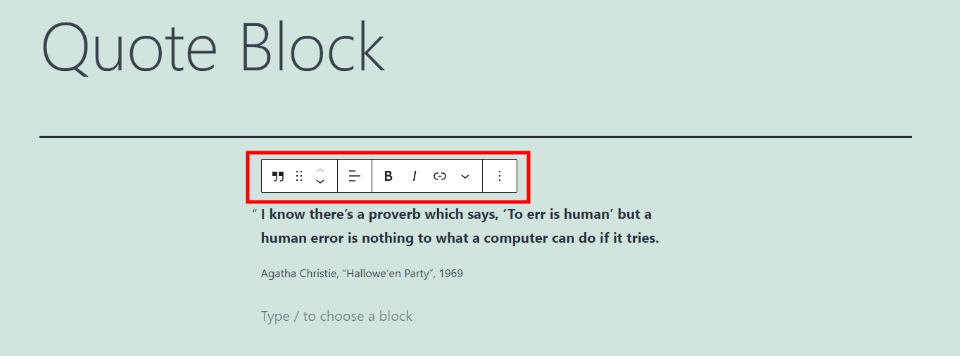
La barra de herramientas del bloque de cotizaciones se coloca encima del bloque. Esta barra de herramientas aparece cuando selecciona el bloque. Es posible que necesite otro bloque debajo para ver todas las herramientas. Miremos un poco más de cerca.
Cambiar tipo o estilo de bloque
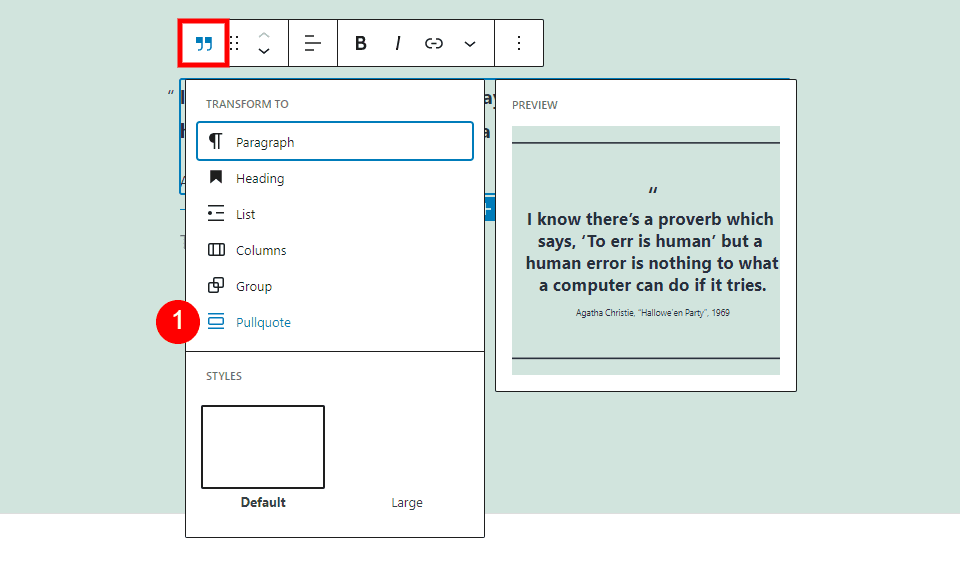
Tiene varias opciones para transformar el bloque, incluido un párrafo, un encabezado, una lista, columnas, un grupo o una cita extraída. Cada uno muestra una vista previa de cómo se vería con su contenido. También tiene un par de opciones para Estilos. Al pasar el cursor sobre cualquiera de ellos, se muestra una vista previa que incluye su contenido. El grupo es una buena opción si desea aplicar estilo al fondo, agregar un borde y agregar espaciado. En este ejemplo, estoy desplazando el cursor sobre pullquote.
Arrastra y mueve
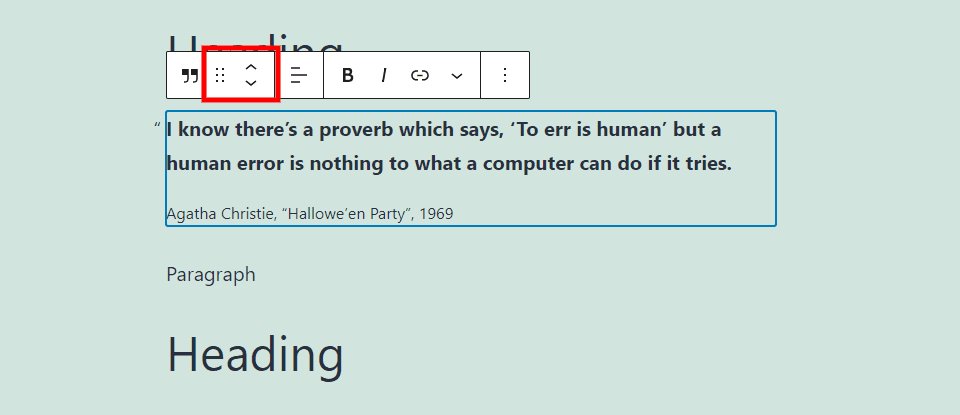
Las herramientas de arrastrar y mover facilitan el movimiento del bloque. La herramienta Arrastrar, representada por 6 puntos, te permite arrastrar el bloque. La herramienta Mover, las flechas hacia arriba y hacia abajo, mueven el bloque hacia arriba o hacia abajo a través de su contenido con un clic.
Cambiar alineación
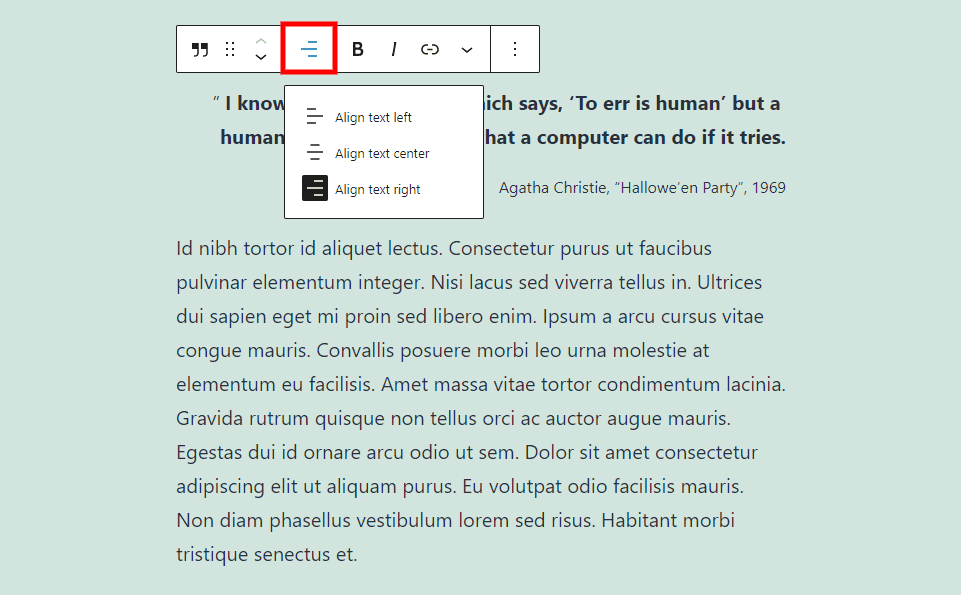
Las opciones de alineación incluyen izquierda, centro y derecha. Esto alinea el contenido al lado que elijas. A diferencia de otros bloques, no incluye opciones de ancho y ancho completo, y no envuelve el bloque con el párrafo debajo. Puede agregar opciones de ancho y ancho completo transformando el bloque en un grupo.
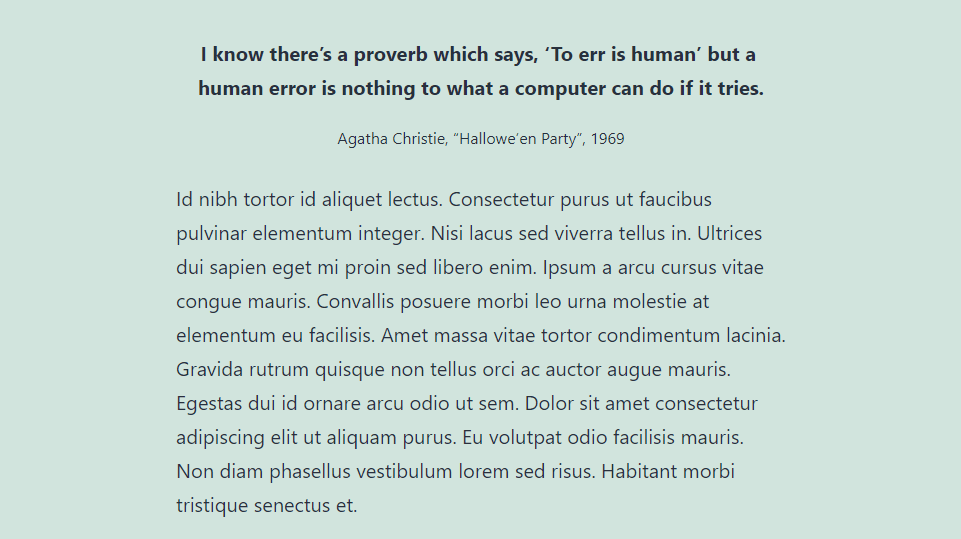
Este ejemplo utiliza la alineación central, que centra el texto y la cita dentro del bloque.
negrita y cursiva
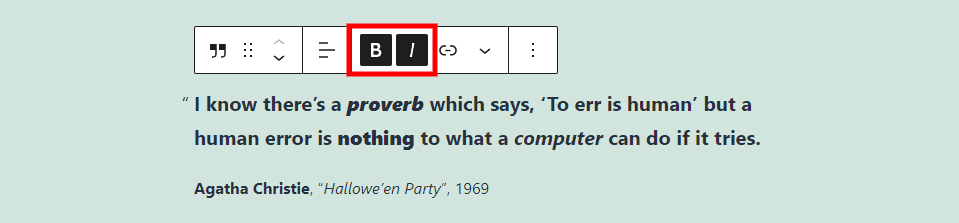
La negrita y la cursiva dan estilo al texto que estás resaltando. Úsalos juntos o de forma independiente. En este ejemplo, los he usado juntos de forma independiente dentro de la cita y de forma independiente dentro de la cita.
Enlace
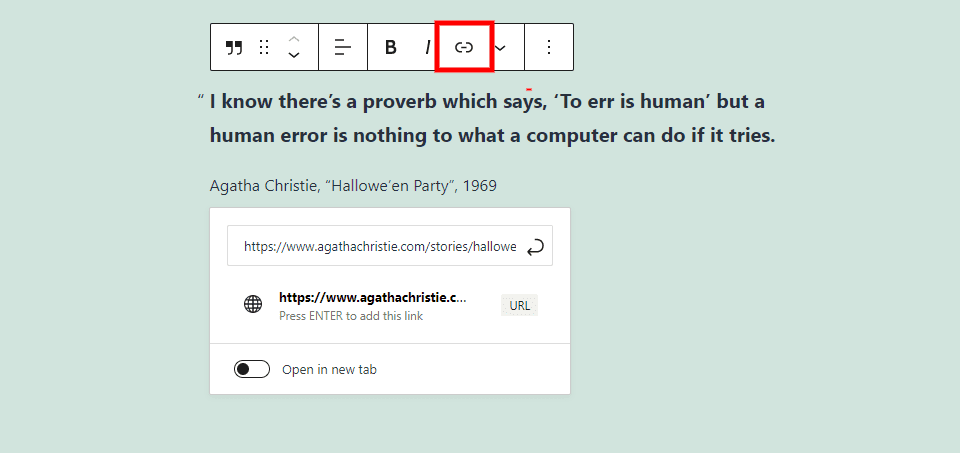
Esto agrega una URL al texto que ha resaltado. Al ingresar la URL, se revelan sugerencias basadas en las URL que ha usado antes. Puede configurarlo para abrir el enlace en una nueva pestaña.

He agregado el enlace a la cita en este ejemplo. El texto está subrayado para mostrar que es un enlace.
Mas opciones
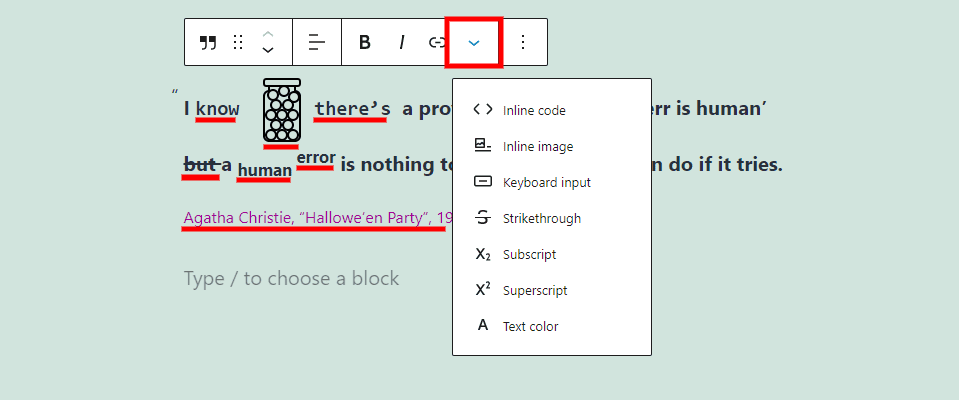
Más opciones tiene siete opciones para diseñar el texto que está resaltando cuando hace clic en ellas. He agregado y subrayado cada uno de ellos en el ejemplo anterior. Las opciones incluyen:
Código en línea : esto le da estilo al texto para que parezca código. La palabra saber está formateando como código en línea.
Imagen en línea : esto agrega una imagen de su biblioteca de medios. He agregado un gráfico de un frasco en la imagen de arriba. Puede cambiar el ancho de píxel de la imagen.
Entrada de teclado : aplica estilo al texto con formato HTML de teclado. La palabra hay está formateada con estilo de entrada de teclado.
Tachado : esto agrega una línea sobre el texto. Agregué tachado a la palabra pero en la imagen de arriba.
Subíndice : esto hace que el texto sea un subíndice, como la palabra humano .
Superíndice : hace que el texto sea un superíndice, como la palabra error .
Color del texto : esto personaliza el color del texto, como la cita en el ejemplo anterior. El ícono de configuración se mueve a la barra de herramientas cuando está activa.
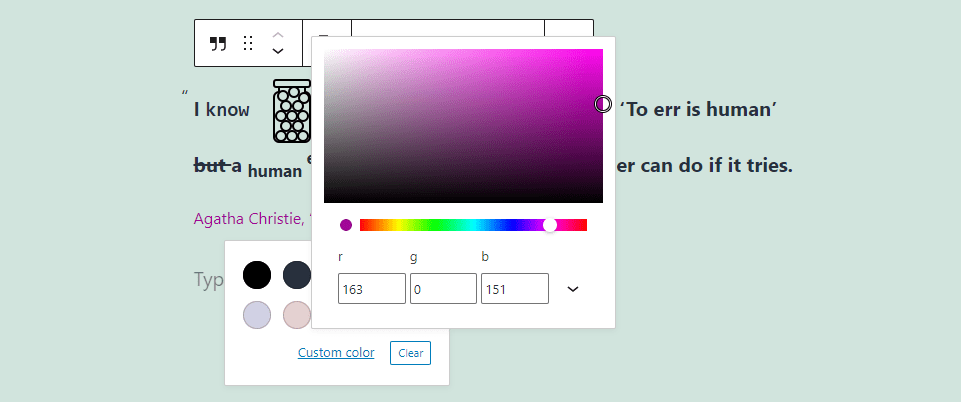
Personalice los colores eligiendo entre un color preseleccionado o un color personalizado del selector de color, o ingresando el código hexadecimal, el código RGB o el código HSL.
Opciones
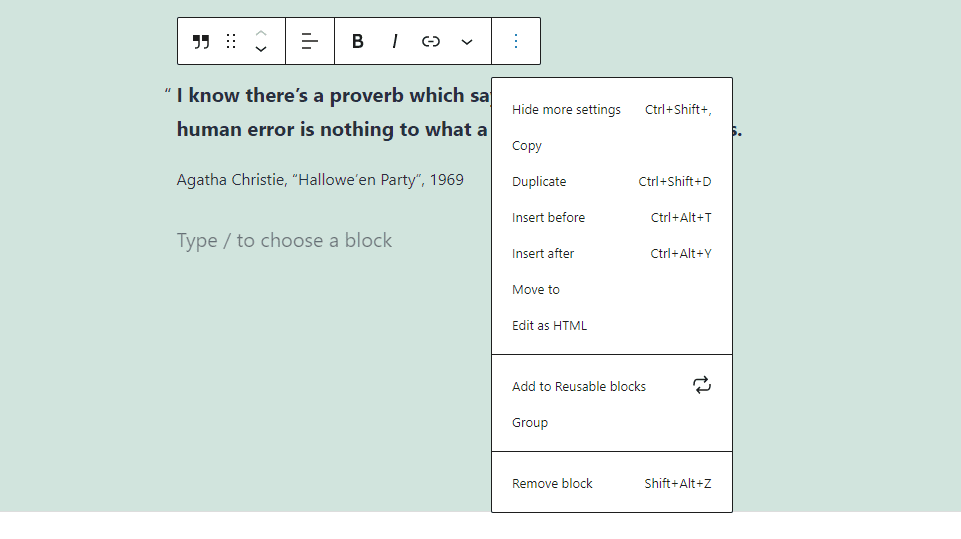
El botón Opciones incluye las 10 opciones de bloque estándar:
Ocultar más configuraciones : esto oculta la barra lateral derecha.
Copiar : esto copia el bloque de citas para que pueda pegarlo en otro lugar dentro de su contenido.
Duplicar : esto agrega un duplicado del bloque de citas debajo del original.
Insertar antes : esto agrega un espacio para un bloque antes del bloque de cotizaciones.
Insertar después : esto agrega un espacio para un bloque después del bloque de citas.
Mover a : esto le permite mover el bloque colocando una línea azul para mostrar dónde mover el bloque.
Editar como HTML : esto abre el editor de código donde puede editar el HTML.
Agregar a bloques reutilizables : esto agrega el Bloque de cotización a sus bloques reutilizables para que pueda reutilizarlo en otras páginas y publicaciones.
Grupo : esto agrega el bloque a un grupo que puede personalizar.
Eliminar bloque : esto elimina el bloque de cotizaciones.
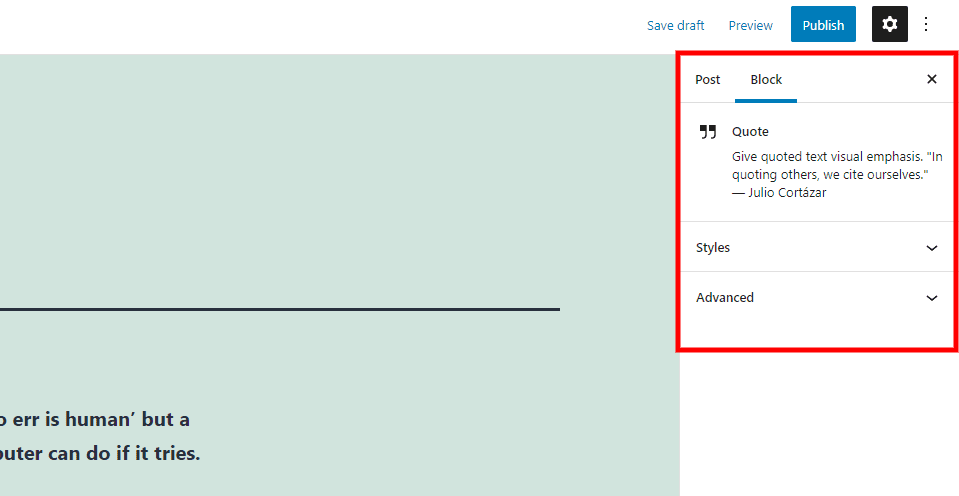
La configuración de la barra lateral incluye estilos y opciones avanzadas. Al hacer clic en el bloque, se abren los cambios de opciones del bloque de cotizaciones en la barra lateral. Al hacer clic en el engranaje en la esquina superior derecha, se abre o cierra la barra lateral.
Estilos
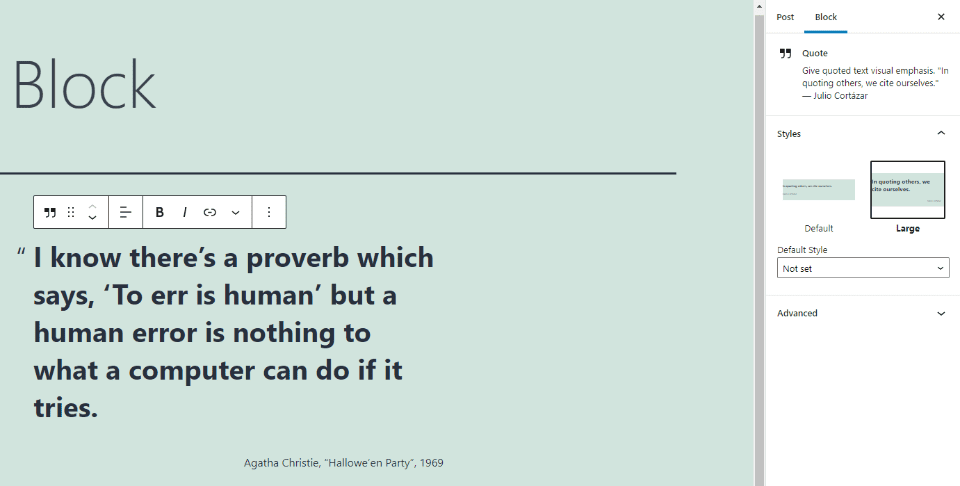
Estilos muestra dos opciones: el estilo predeterminado y un estilo grande. Ambos muestran una vista previa de cómo se vería la Cotización. Puede establecer el estilo predeterminado en el cuadro desplegable llamado Estilo predeterminado . Los estilos pueden variar dependiendo de su tema. El ejemplo anterior muestra el estilo Grande.
Avanzado
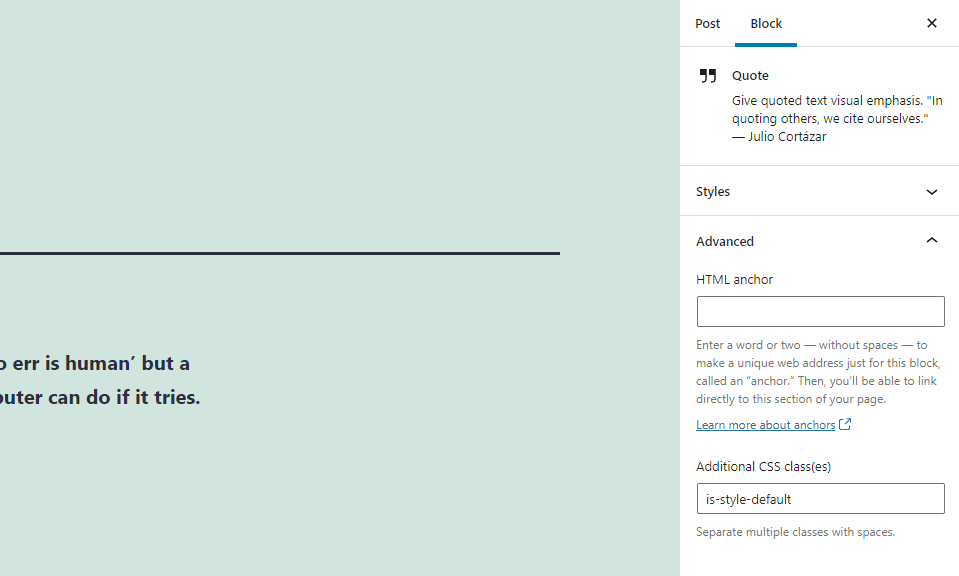
La configuración avanzada estándar está aquí, que incluye el ancla HTML y las clases CSS adicionales. El ancla HTML crea una URL para que pueda vincular al bloque. El campo Clases de CSS adicionales es donde agregaría cualquier clase de CSS que desee usar. Incluye el estilo que haya seleccionado en las opciones de Estilos.
Sugerencias y mejores prácticas para usar el bloque de comillas de manera efectiva
Use comillas para enfatizar una parte del texto o para dejar a sus lectores con un pensamiento en el que concentrarse.
Úselos para citas que no se encuentran en ningún otro lugar del artículo.
Seleccione el estilo grande para diferenciar la cita aún más dramáticamente del texto.
Elija el estilo de cita en función de su contenido y audiencia.
Cuando cite a un autor, proporcione el título de la obra cuando sea posible.
Para citas académicas, use el método de cita preferido por su escuela.
Seleccione Grupo para agregar un color de fondo o un borde.
Preguntas frecuentes sobre el bloque de cotizaciones
¿Cuál es el propósito del bloque de cotizaciones?
Para presentar citas que se vean bien dentro de su contenido. Se agregan al contenido en una fuente diferente e incluyen una comilla y un título para una cita.
¿Cuál es la diferencia entre un Bloque de comillas y un Bloque de comillas extraídas?
Una cita se usa para citas externas, mientras que una cita destaca una parte del texto del artículo en el que se encuentra. El Bloque de cita tiene opciones de color y un diseño diferente. Las comillas se pueden utilizar como encabezados.
¿Cuál es la ventaja de usar este bloque?
Destaca sobre el resto del texto, por lo que llama la atención. Los lectores pueden darse cuenta de un vistazo de que se trata de una cita. El bloque es más fácil de usar que el bloque Pullquote.
¿En qué se puede transformar?
Se puede transformar en un párrafo, encabezado, grupo, cita extraída, lista y columnas.
¿Para qué se puede utilizar este bloque?
El bloque de citas es una excelente manera de mostrar testimonios, reseñas, citas personales, citas de fuentes profesionales o académicas, autores, celebridades, inspiración y mucho más. La cita no debe encontrarse en ninguna otra parte del contenido.
Conclusión
Esa es nuestra mirada al bloque de citas de WordPress. Este bloque es una excelente manera de enfatizar el texto que se destaca del resto de su contenido. No tiene muchas opciones de estilo, pero las que tiene se ven elegantes, y puedes darle estilo al fondo transformándolo en un grupo. Es ideal para citas de personas famosas, citas de fuentes, testimonios e inspiración.
Queremos escuchar de ti. ¿Utilizas el bloque de citas? Háganos saber lo que piensa al respecto en los comentarios.
Imagen destacada a través de Vector.design / shutterstock.com